TI40
**Технології індустрії 4.0. Лабораторний практикум. ** Автор і лектор: Олександр Пупена
| <- до лаборних робіт | на основну сторінку курсу |
|---|---|
Лабораторна робота №10. Основи роботи з Grafana.
Завдання лабораторної роботи навчитися основам роботи з Grafana у парі з базою даних часових рядів Influxdb.
Порядок виконання лабораторної роботи
1.Створення безкоштовного облікового запису на Grafana Cloud Portal
- На порталі Grafana Cloud Portal перейдіть на сторінку створення безкоштовного акаунта.
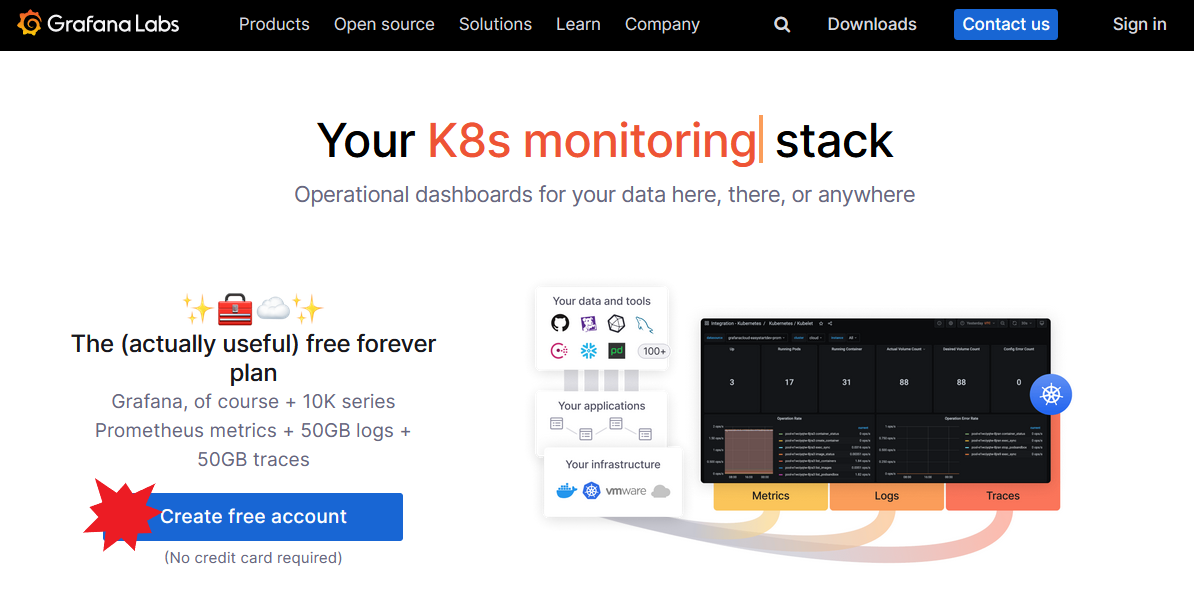
Рис.1. Портал Grafana Cloud Portal
- Заповніть форму або використайте Google, GitHub чи Microsoft акаунти для реєстрації.
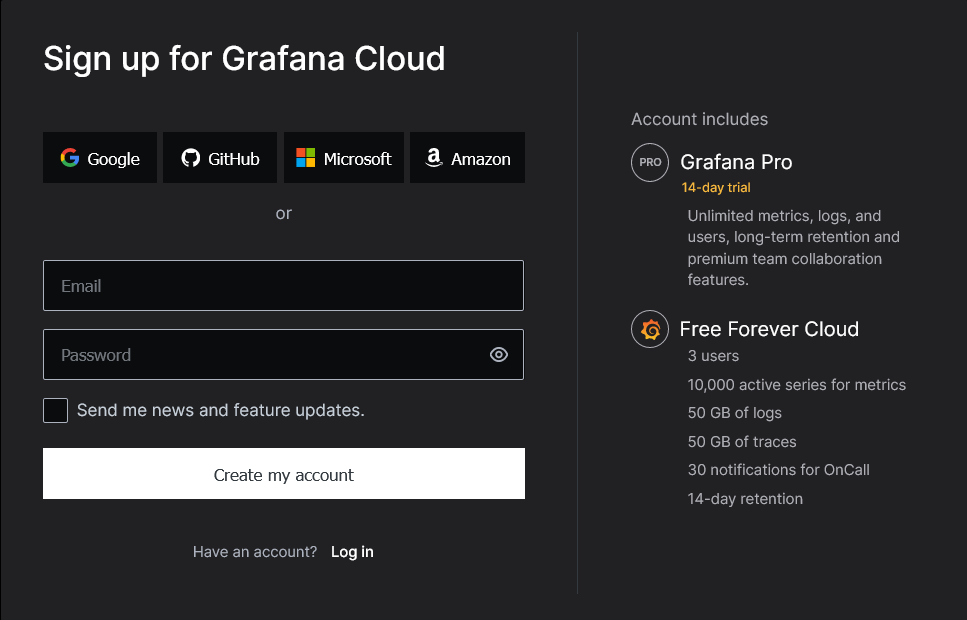
Рис.2. Форма реєстрації на порталі Grafana
- Запустіть
Grafanaз порталу Grafana Cloud. My Account ->плитка Grafana -> Launch.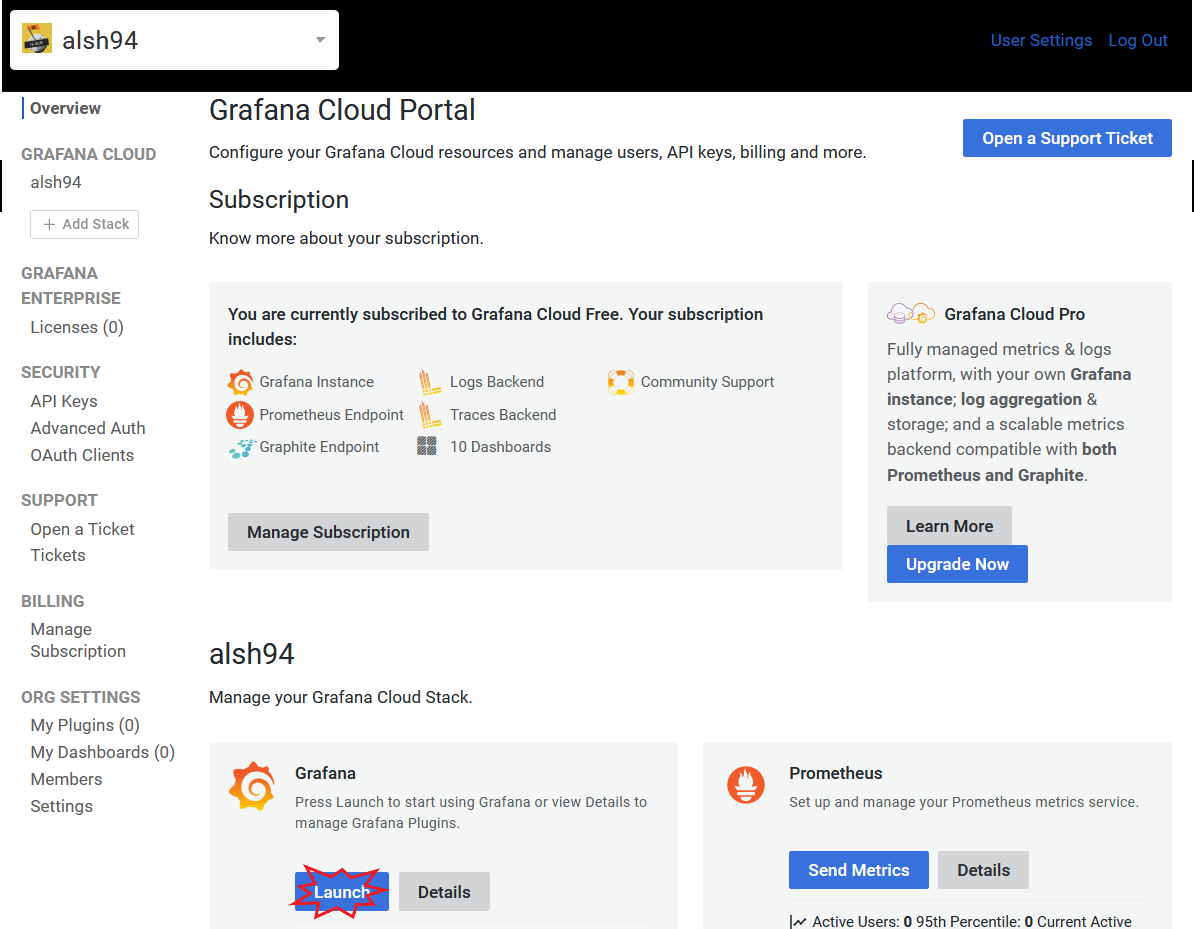
Рис.3. Запуск Grafana з порталу Grafana Cloud Portal
2.Створення джерела даних в Grafana
2.1. Генерація API токена для доступу до бакету “firstbucket” в Influxdb з Grafana
- В Influxdb UI (https://cloud2.influxdata.com/signup) перейдіть в розділ
API TOKENS: пункт меню Load Data -> API Tokens. - Натисніть + Generate API Token у верхньому правому куті, оберіть опцію Custom API Token.
- У вікні “Generate a custom API token” в поле description вставте
Access to firstbucket from Grafana. В розділі Resourses для firstbucket оберіть опції читання та запису.
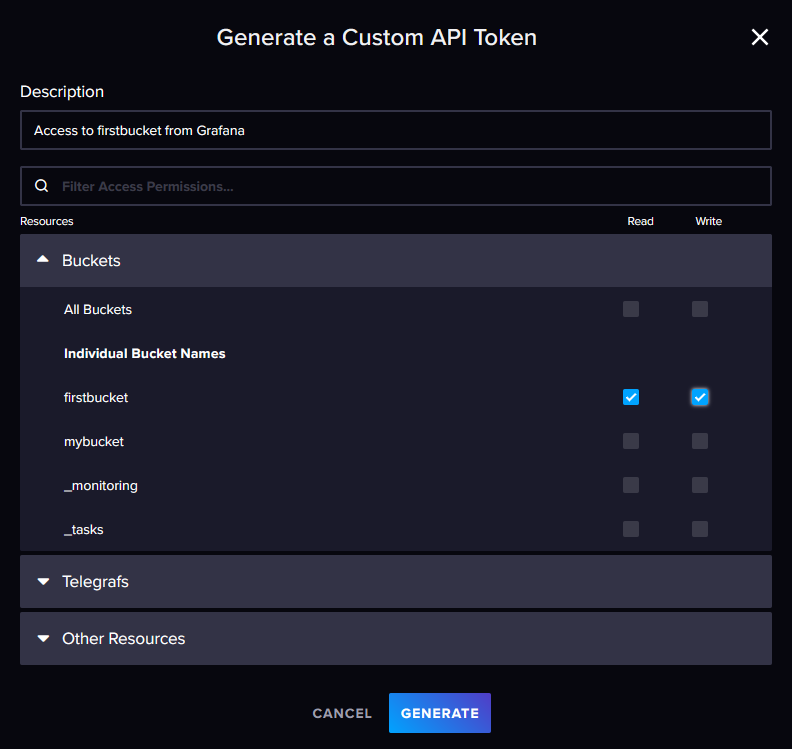
Рис.4. Налаштування токена доступу
- Натисніть Generate.
- Скопіюйте та збережіть згенерований токен.
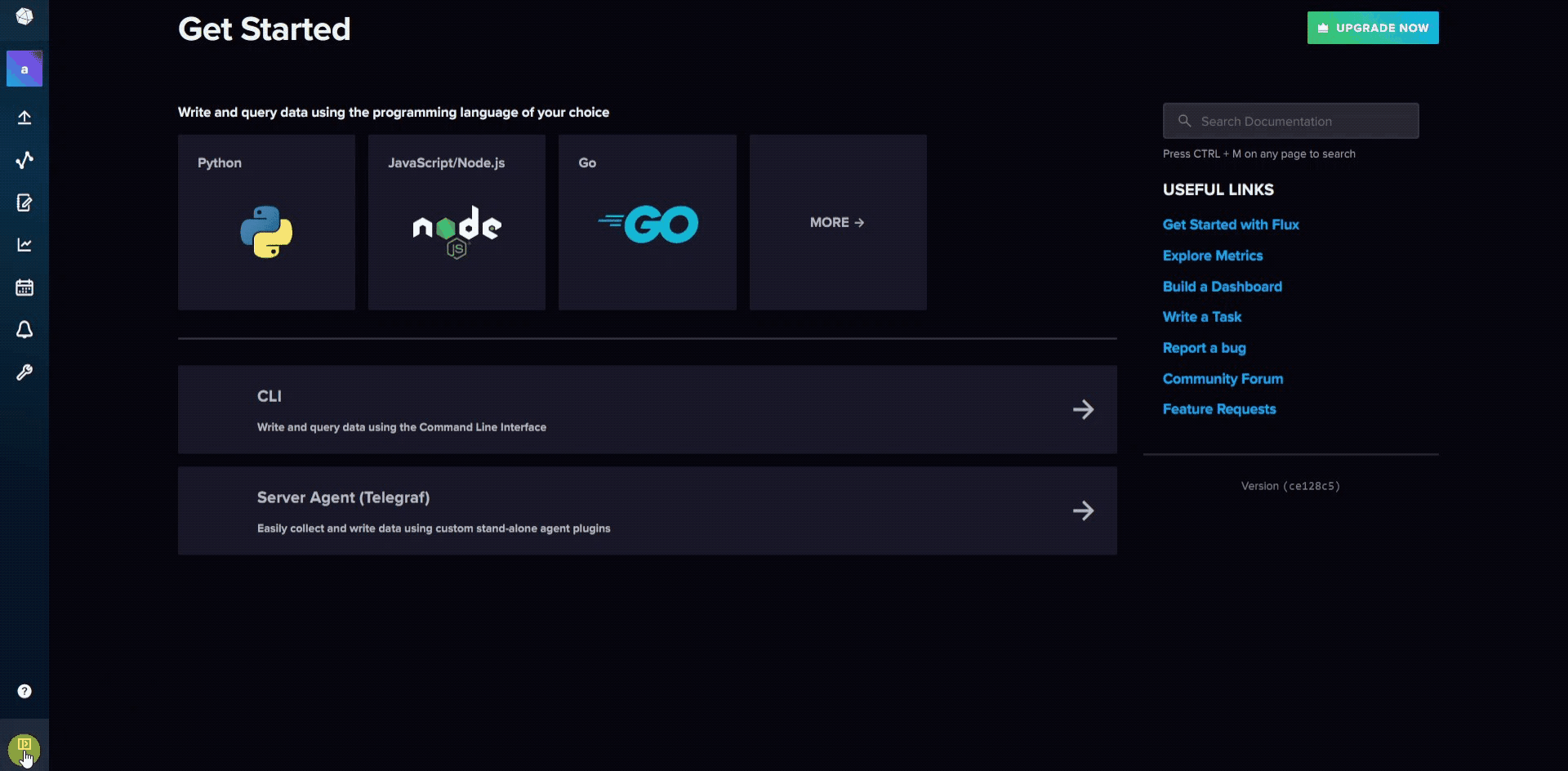
Запис.1. Генерація API токена для доступу до бакету “firstbucket”
2.2. Створення джерела даних Influxdb в Grafana
- В інтерфейсі користувача Grafana перейдіть в пункт меню
Configuration(шестерня зліва внизу).
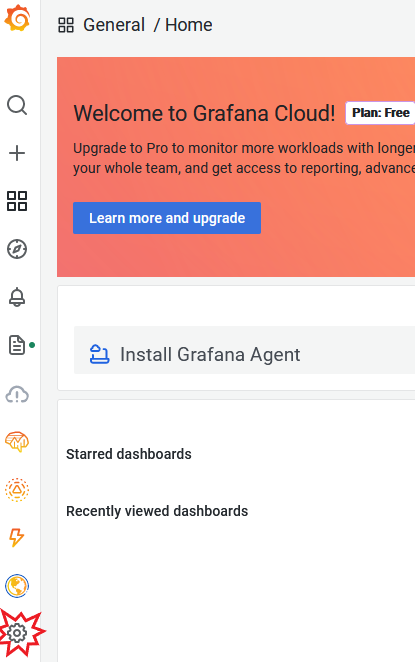
Рис.5. Налаштування Grafana
- В розділі Data sources натисніть
Add data source. - В якості джерела даних оберіть
InfluxDB. - В налаштуваннях джерела даних InfluxDB поле Name залиште без змін, тобто
InfluxDB. - Активуйте опцію Default **біля поля **Name .
- Для опції Query Language оберіть мову
Flux.
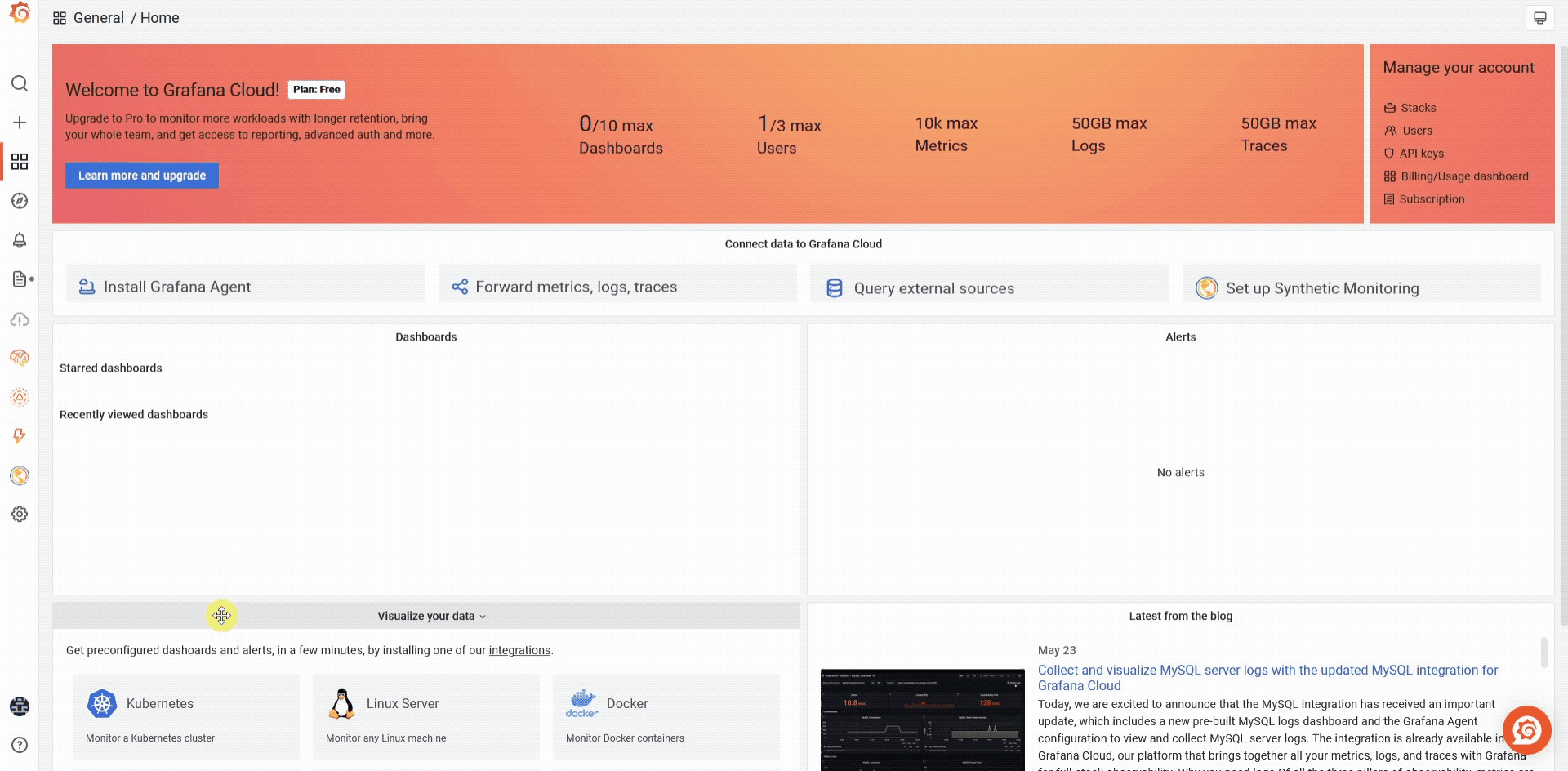
Запис.2. Створення джерела даних в Grafana
- В розділі налаштувань HTTP джерела даних InfluxDB для поля URL скопіюйте
Cluster URLз налаштувань організації в Influxdb UI (Influxdb UI -> пункт меню Account -> Organization settings -> Cluster URL). - В розділі налаштувань HTTP опцію Access залиште без змін, тобто
Server (Default).
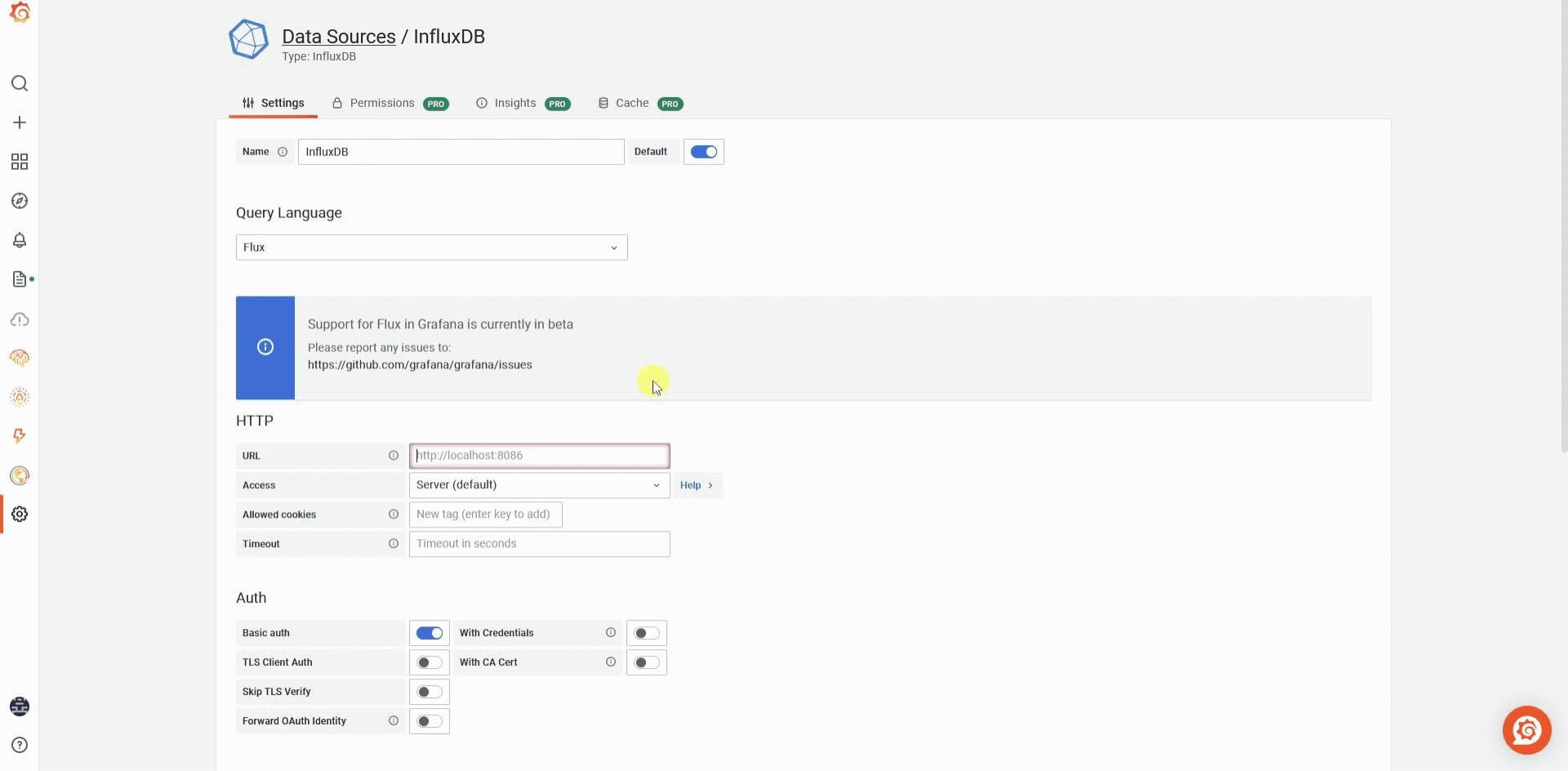
Запис.3. Створення джерела даних в Grafana
- В розділі налаштувань AUTH деактивуйте опцію
Basic auth. - В розділі налаштувань InfluxDB Details в поле Organization скопіюйте
Organization IDз налаштувань організації в Influxdb UI (Influxdb UI -> пункт меню Account -> Organization settings -> Organization ID). - В поле Token вставте токен, створений в пункті 2.1.
- В поле Default Bucket напишіть
firstbucket. - Натисніть кнопку
Save & test.
2.3. Відновлення запису даних в influxdb
- Запустіть OPCUA сервер
UaCPPServerтаnode-red, тобто відновіть запис даних з OPC UA сервера вinfluxdb, який було налаштовано в попередній лабораторній роботі по Influxdb.
3.Створення першого Dashboard
3.1. Створення загальної директорії для зберігання дашбоардів лабораторної роботи
- Наведіть курсор на ` +
(**Create**) бокового меню, оберіть пунктFolder`. - Дайте назву новій директорії –
Lab7. - Натисніть кнопку
Create.
3.2. Створення дашбоарду
Після створення директорії, за замовчуванням, відкриваються дашбоарди, які зберігаються в даній папці. Оскільки вона пуста, пропонується створити новий дашбоард.
- Натисніть кнопку
+ Create Dashboard. - Збережіть дашбоард під іменем
Main. Для цього натисніть іконку дискети у правому верхньому куті. У поле Dashboard Name вставте ім’яMain. Натисніть кнопкуSave.
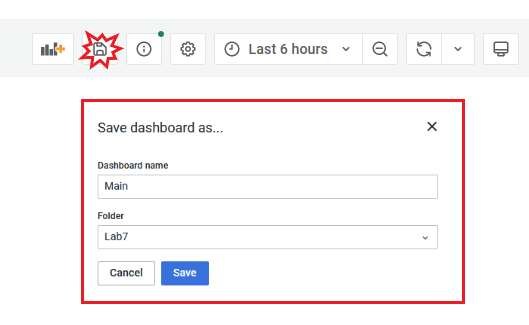
Рис.6. Збереження дашбоарду
3.3. Навігація в Grafana
Для навігації між різними директоріями та дашбоардами використовується пункт меню Dashboards -> Browse.
- Наведіть курсор на іконку Dashboards, оберіть пункт
Browse. - Зверніть увагу, що через меню Browse доступні всі створені вами директорії, а також системна директорія GrafanaCloud. Звідси також можна створити новий дашбоард або нову директорію.
- Натисніть на назву папки
Lab7, відкрийте дашбоардMain.
3.4. Створення та редагування інформаційної панелі (Panel)
- Додайте нову інформаційну панель в дашбоард Main. Для цього натисніть
+(Add Panel) у верхньому правому куті дашбоарду. - Натисніть
Add a new panel.
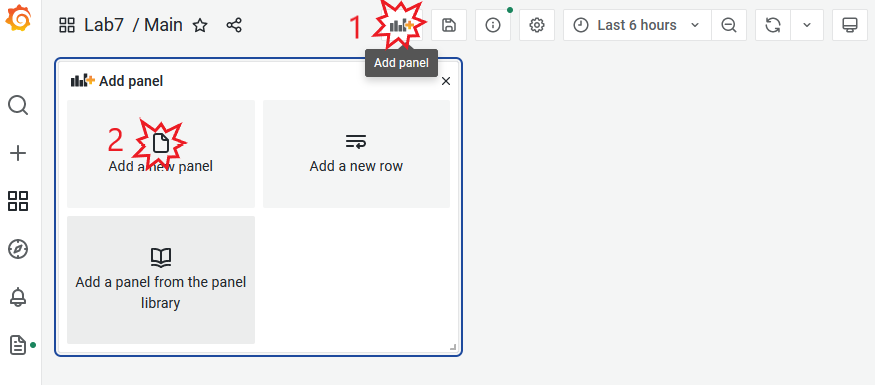
Рис.7. Створення панелі
3.4.1. Налаштування візуалізації Time series для відображення температур (усереднені значення щохвилини) всіх кондиціонерів за останні 30 хвилин
- Переконайтеся, що в режимі редагування панелі встановлено тип візуалізації
Time series. - Встановіть часовий діапазон для відображення –
30 хвилин.
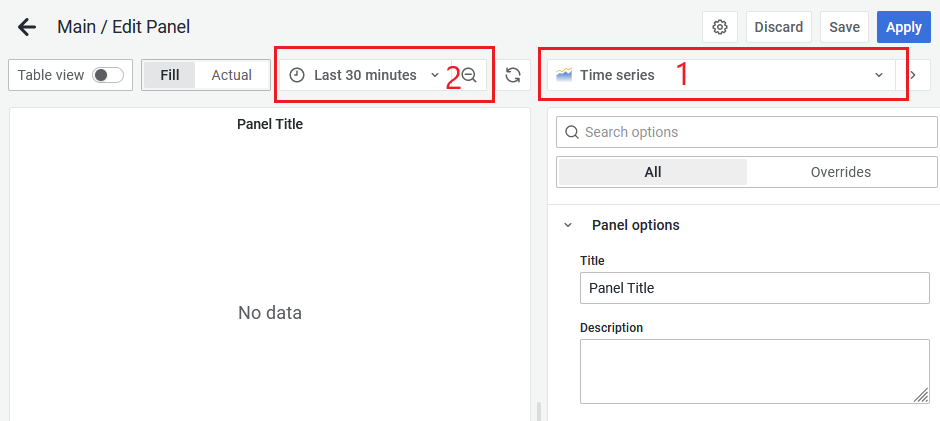
Рис.8. Редагування панелі
- Переконайтеся, що в якості джерела даних встановлено
InfluxDB(під час конфігурування джерела даних InfluxDB ми означили його як джерело даних за замовчуванням). В іншому випадку оберітьInfluxDBз випадального списку.
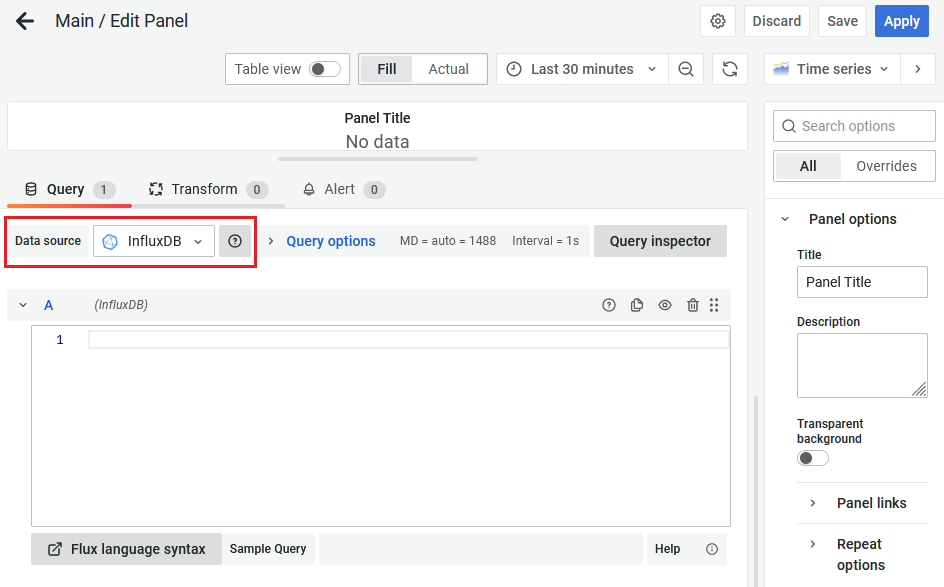
Рис.9. Редагування панелі
- В поле запиту Flux вставте запит для читання температур всіх кондиціонерів та їх агрегування (розрахунок середнього значення щохвилини).
from(bucket: "firstbucket")
|> range(start: v.timeRangeStart, stop: v.timeRangeStop)
|> filter(fn: (r) => r["_measurement"] == "Building")
|> filter(fn: (r) => r["_field"] == "Temperature")
|> filter(fn: (r) => r["device"] == "AirConditioner_1" or r["device"] == "AirConditioner_10" or r["device"] == "AirConditioner_2" or r["device"] == "AirConditioner_3" or r["device"] == "AirConditioner_4" or r["device"] == "AirConditioner_5" or r["device"] == "AirConditioner_6" or r["device"] == "AirConditioner_7" or r["device"] == "AirConditioner_8" or r["device"] == "AirConditioner_9")
|> aggregateWindow(every: 1m, fn: mean, createEmpty: false)
- Натисніть кнопку
Apply.
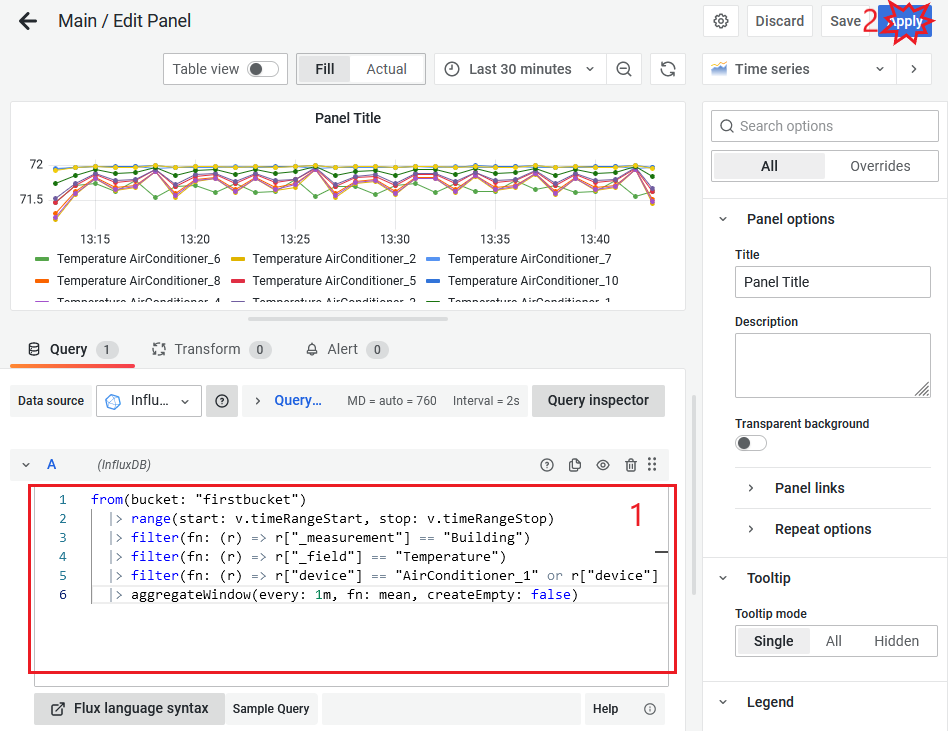
Рис.10. Редагування панелі
- Розтягніть панель на всю ширину екрана (дашбоарду).
- Збережіть зміни дашбоарду (дискета у правому верхньому куті дашбоарду), виставте опцію
Save current time range as dashboard default(залишити виставлений часовий діапазон як діапазон дашбоарду за замовчуванням).
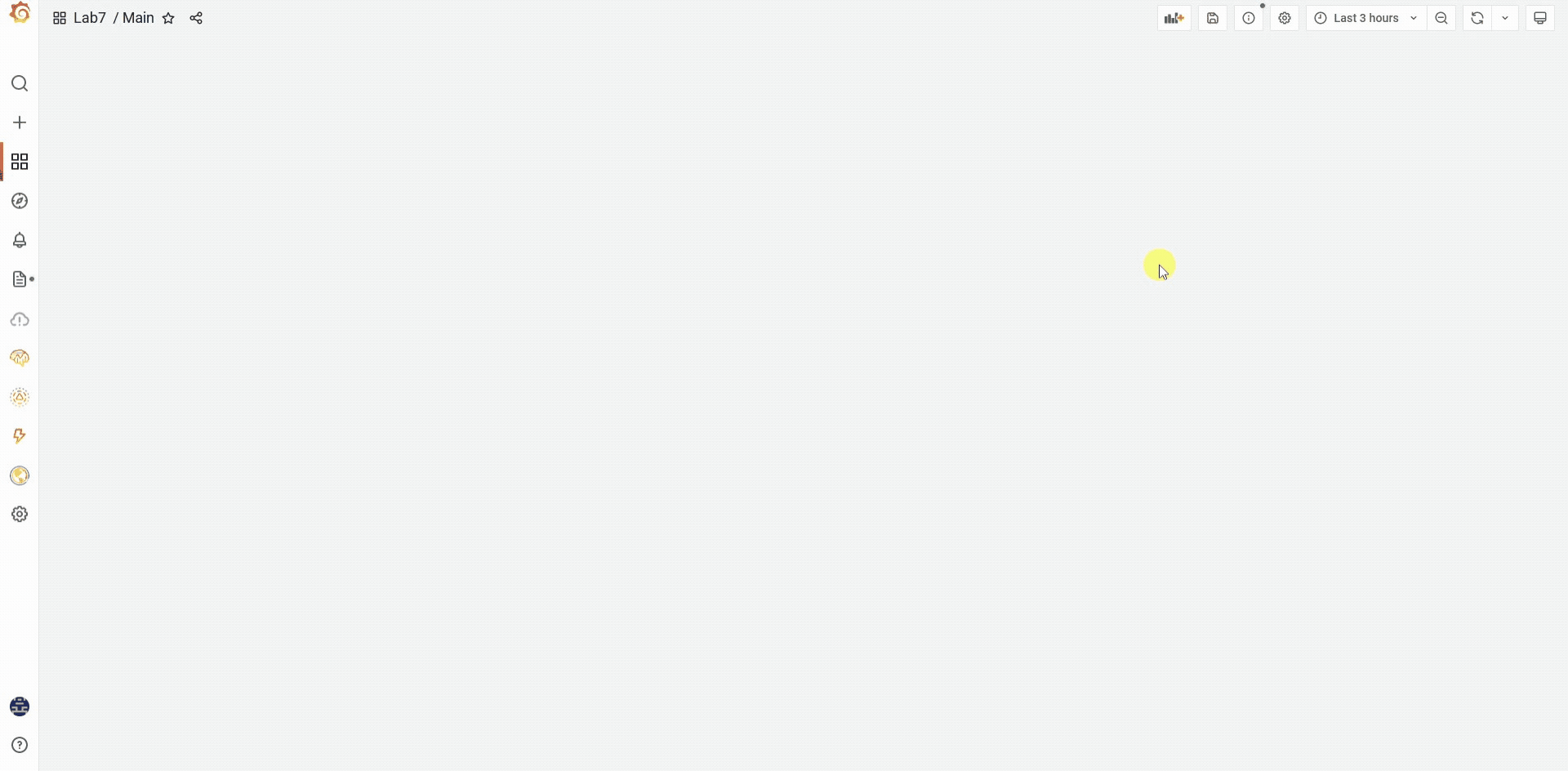
Запис.4. Створення панелі, збереження дашбоарду
- Вручну оновіть дашбоард (іконка оновлення в правому верхньому куті дашбоарду
 ).
). - Встановіть період оновлення дашбоарду – 1 хвилина.

Рис.11. Період оновлення дашбоарду
- Збережіть дашбоард.
- Поверніться до редагування панелі. Для цього натисніть на назві панелі та оберіть опцію
Edit. -
Для панелі встановіть наступні налаштування на вкладці
All: - Panel options -> Title:
Temperature - Tooltip -> Tooltip mode:
All - Tooltip -> Values sort order:
Ascending - Legend -> Legend mode:
Table - Legend -> Legend placement:
Right - Legend -> Legend values:
Last - Graph styles ->Style:
Line, Line interpolation:Smooth - Graph styles -> Point size:
3 - Axis -> Placement:
Left - Axis -> Label:
Temperature - Standard options -> Unit:
Celsium (°C) - Standard options -> Decimals:
2 - Thresholds -> колір -
red, значення72 -
Thresholds -> Show thresholds:
As lines -
Встановіть налаштування на вкладці
Overrides: назва трендів замість “Temperature AirConditioner_1, … , Temperature AirConditioner_10” –Air Conditioner1, ... , Air Conditioner 10відповідно. Для цього:- натисніть на кнопку
+ Add field override - Оберіть опцію
Field with name - З випадального списку оберіть
Temperature AirConditioner_1 - Натисніть на
+ Add override property - Оберіть властивість Standard options -> Display name
- Дайте назву поля
Air Conditioner 1 - Повторіть процедуру для всіх 10-ти кондиціонерів
- натисніть на кнопку
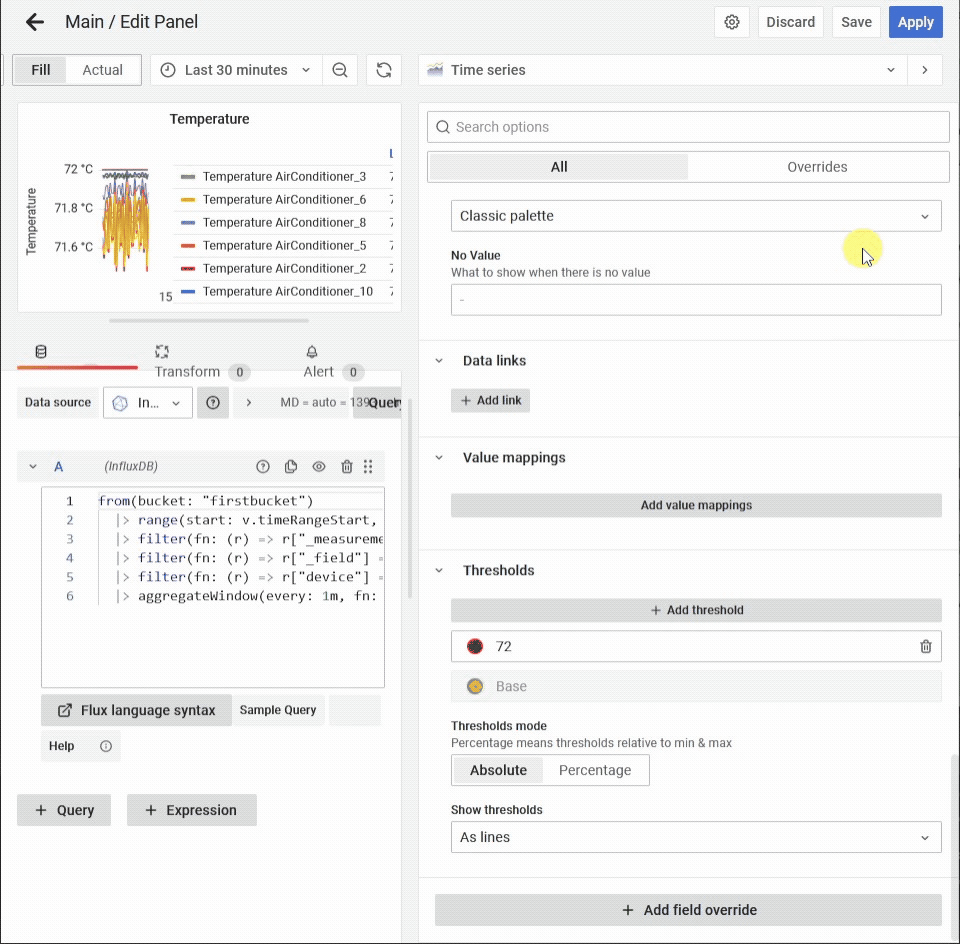
Запис.5. Налаштування властивості override
- Збережіть налаштування панелі – кнопка
Apply. - Збережіть дашбоард.
- Спробуйте змінити часовий проміжок відображення дашбоарду за допомогою
time picker, а також виділенням потрібної області на графіку. - Спробуйте відображати різні тренди, активуючи їх в легенді.
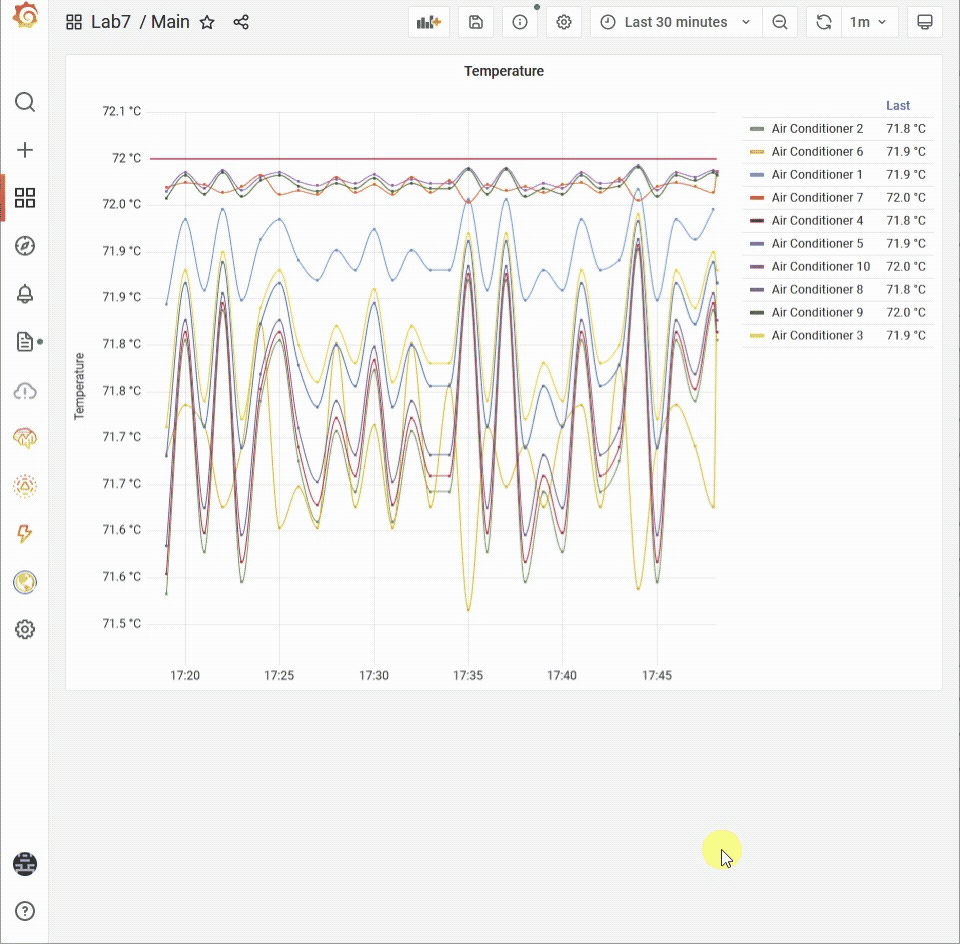
Запис.6. Зміна часового діапазону для відображення
3.5. Налаштування посилань дашбоарду
- Скопіюйте посилання на дашбоард “Building” в Influxdb UI. Для цього перейдіть в Influxdb UI на потрібний dashboard, і скопіюйте посилання з рядку url.
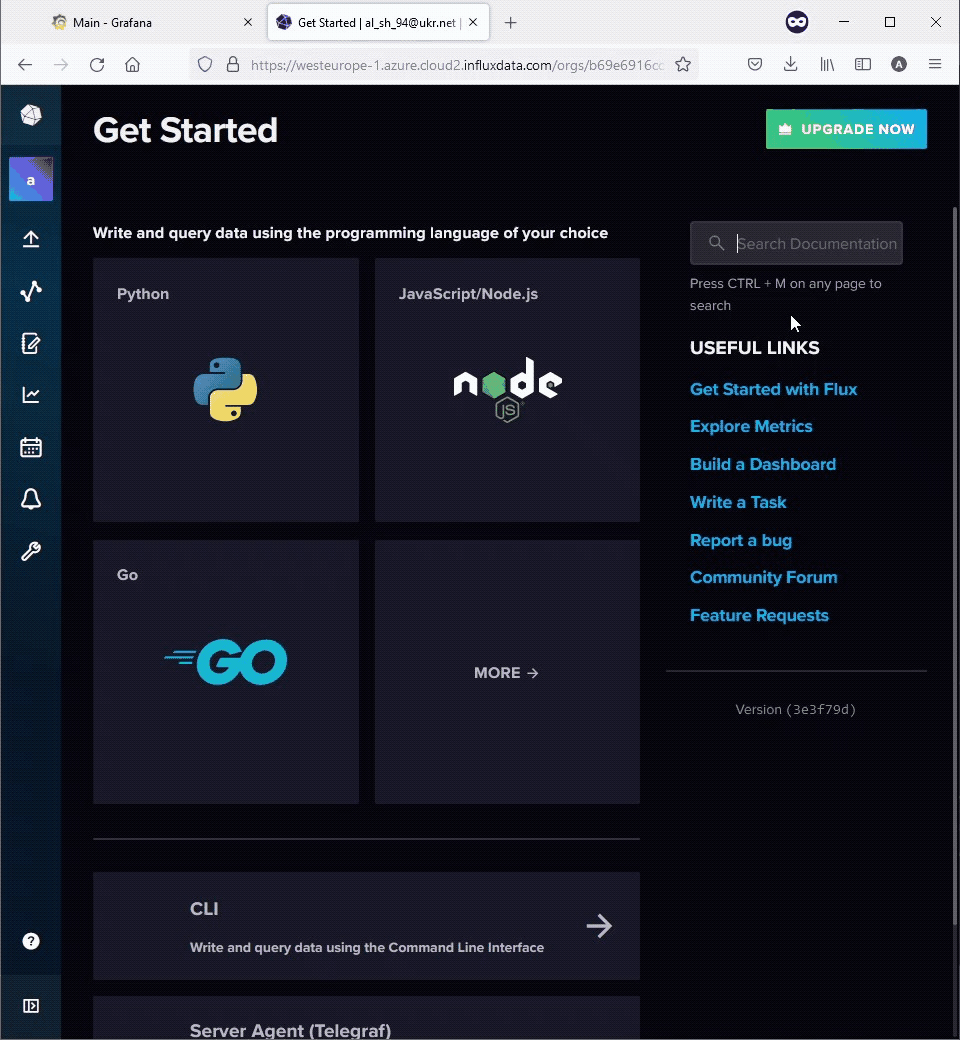
Запис.7. Посилання на дашбоард в Influxdb UI
- У Grafana відкрийте налаштування створеного дашбоарду (шестерня в верхньому правому кутку дашбоарду).
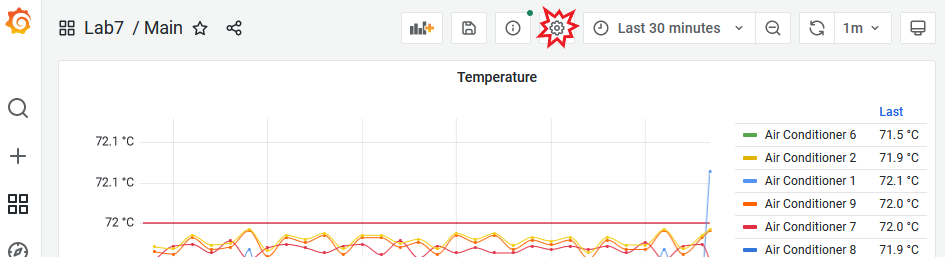
Рис.12. Налаштування дашбоарду
- Перейдіть до пункту
Links. - Натисніть
+ Add dashboard link. - Налаштуйте посилання наступним чином:
- Title:
Influxdb UI - Type:
Link - URL: раніше скопійоване посилання на дашбоард “Building” в Influxdb UI
- Tooltip:
Influxdb dashboard - Icon:
external link - Open link in a new tab: активувати опцію
- Збережіть дашбоард.
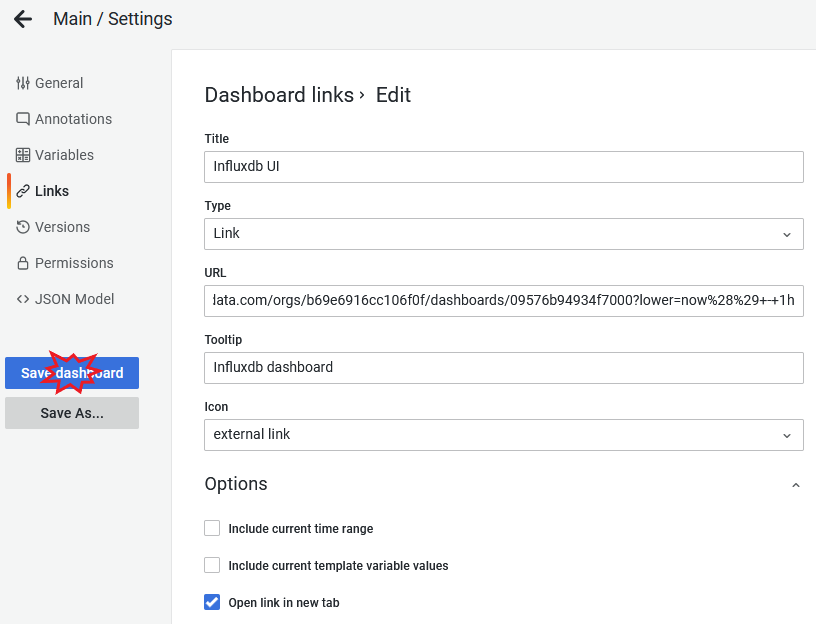
Рис.13. Налаштування лінку дашбоарду
- Поверніться на дашбоард та перевірте роботу посилання.
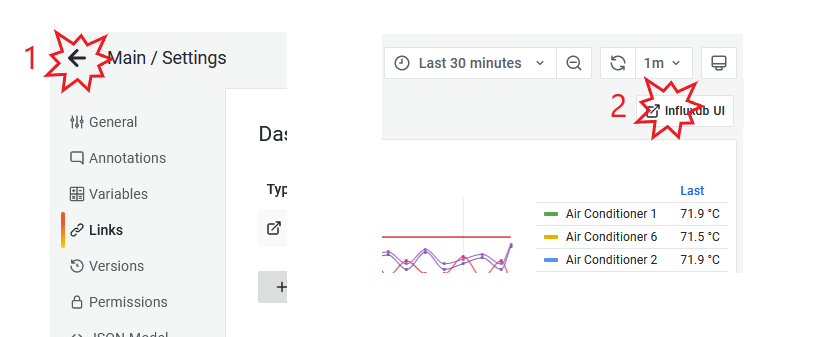
Рис.14. Повернення до дашбоарду, перевірка роботи лінку
3.6. Налаштування змінної дашбоарду для динамічного вибору кондиціонера для відображення на панелі (аналогічно до змінних Influxdb)
3.6.1. Ознайомлення із можливостями Explore
Для відлагодження запитів до баз даних, Grafana надає окремий інструмент Explore.
- Перейдіть до пункту бокового меню
Explore.
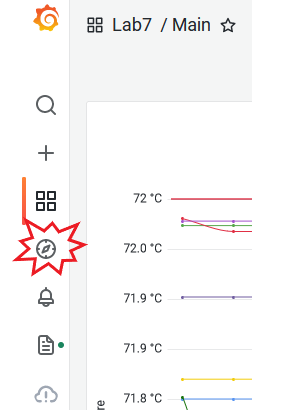
Рис.15. Explore
- Переконайтеся, що в якості джерела даних обрано
InfluxDB.
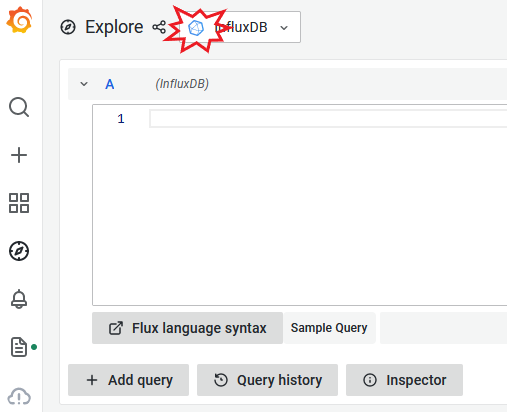
Рис.16. Explore
- В поле A для запиту вставте запит на мові Flux для читання всіх значень тегу device за останній рік. Запит наведено нижче:
import "influxdata/influxdb/v1"
v1.tagValues(bucket: "firstbucket", tag: "device", predicate: (r) => true, start: -1y)
- Натисніть кнопку
Run query. - Під полем для запиту перегляньте таблицю з результатом виконання запиту.
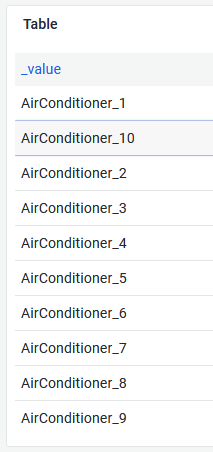
Рис.16. Результат запиту
3.6.1. Створення змінної device дашбоарду Main
- Відкрийте дашбоард
Main(через пункт меню Browse). - Відкрийте налаштування дашбоарду (шестерня в верхньому правому кутку дашбоарду).
- Перейдіть до пункту
Variables. -
Налаштуйте змінну наступним чином:
- Name:
device - Label:
Device - Type:
Query - Query Options: Data source –
InfluxDB, Refresh –On dashboard load
import "influxdata/influxdb/v1"
v1.tagValues(bucket: "firstbucket", tag: "device", predicate: (r) => true, start: -1y)
- Multi-value: активувати опцію
-
Include All option: активувати опцію
- Натисніть
Update. - Натисніть
Save dashboard.
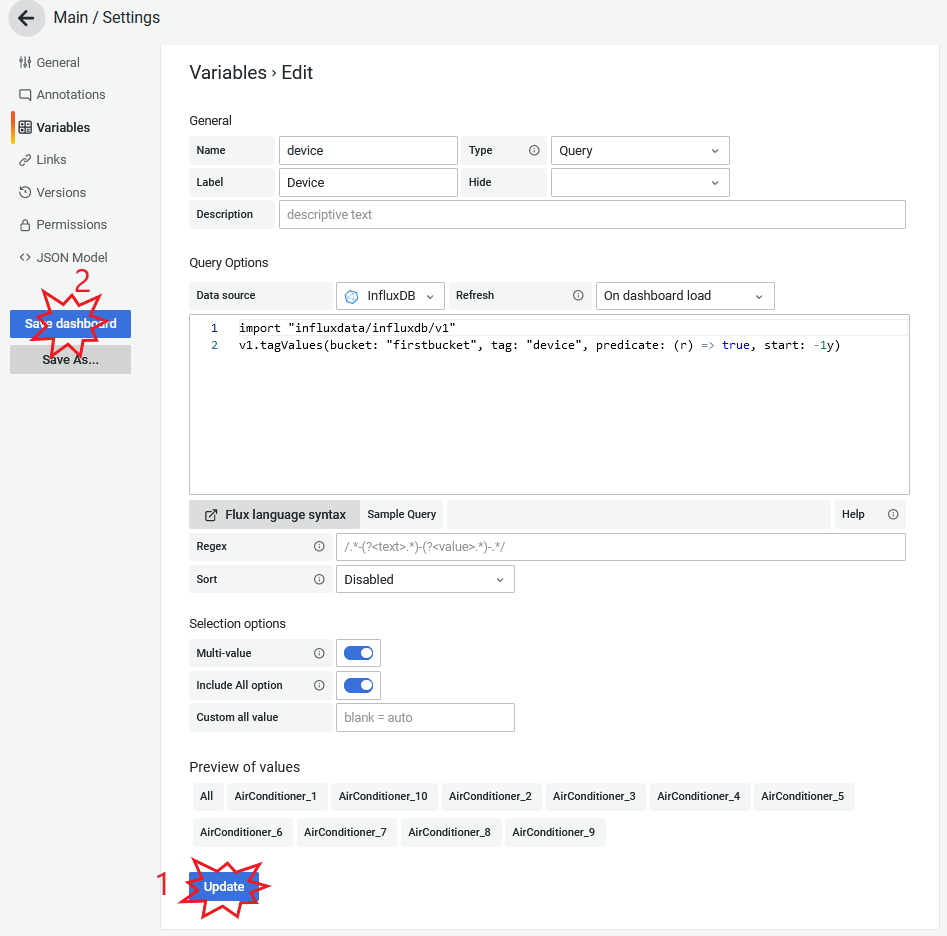
Рис.17. Налаштування змінної дашбоарду
- Поверніться до редагування панелі
Temperature. - Замініть фрагмент запиту з
filter(fn: (r) => r["device"], який наведений нижче
|> filter(fn: (r) => r["device"] == "AirConditioner_1" or r["device"] == "AirConditioner_10" or r["device"] == "AirConditioner_2" or r["device"] == "AirConditioner_3" or r["device"] == "AirConditioner_4" or r["device"] == "AirConditioner_5" or r["device"] == "AirConditioner_6" or r["device"] == "AirConditioner_7" or r["device"] == "AirConditioner_8" or r["device"] == "AirConditioner_9")
на
|> filter(fn: (r) => r["device"] =~ /^${device:regex}$/ )
Звернення до змінної реалізується за допомогою $+назва змінної. Щоб забезпечити множинний вибір девайсів для відображення на графіку, окрім звернення до змінної безпосередньо – застосували регулярний вираз.
- Застосуйте зміни панелі (кнопка
Apply) та збережіть дашбоард. - Перевірте роботу змінної Device, змінюючи її, в тому числі використовуючи множинний вибір.
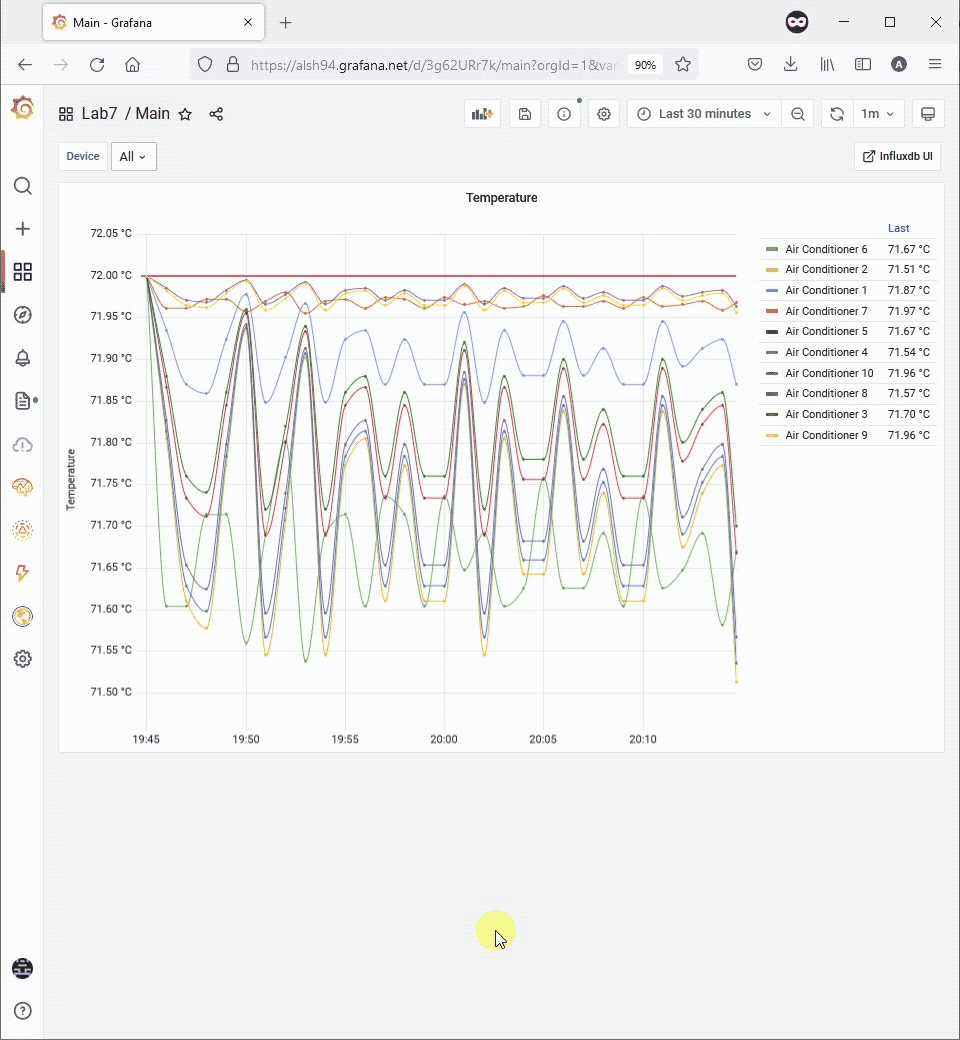
Запис.8. Перевірка роботи змінних дашбоарду
3.7. Налаштування візуалізації Stat для відображення останнього значення температури в числовому вигляді
-
Скопіюйте запит з панелі
Temperature. - Додайте нову інформаційну панель в дашбоард Main. Для цього натисніть
+(Add Panel) у верхньому правому куті дашбоарду. - Натисніть
Add a new panel. - Замість
Time Seriesоберіть візуалізаціюStat. -
Вставте скопійований запит з панелі
Temperature. -
Для панелі встановіть наступні налаштування на вкладці
All: - Panel options -> Title:
${device} - Repeat options -> Repeat by variable:
device - Repeat options -> Max per row:
8 - Value options -> Show:
Calculate - Value options -> Calculation:
Last* - Stat styles -> Graph mode:
None - Standard options -> Unit:
Celsium (°C) - Standard options -> Decimals:
2 - Standard options -> Color scheme:
From thresholds -
Thresholds ->
72: red -
Застосуйте зміни панелі (кнопка
Apply) та збережіть дашбоард. - Перевірте роботу змінної Device, змінюючи її, в тому числі використовуючи множинний вибір.
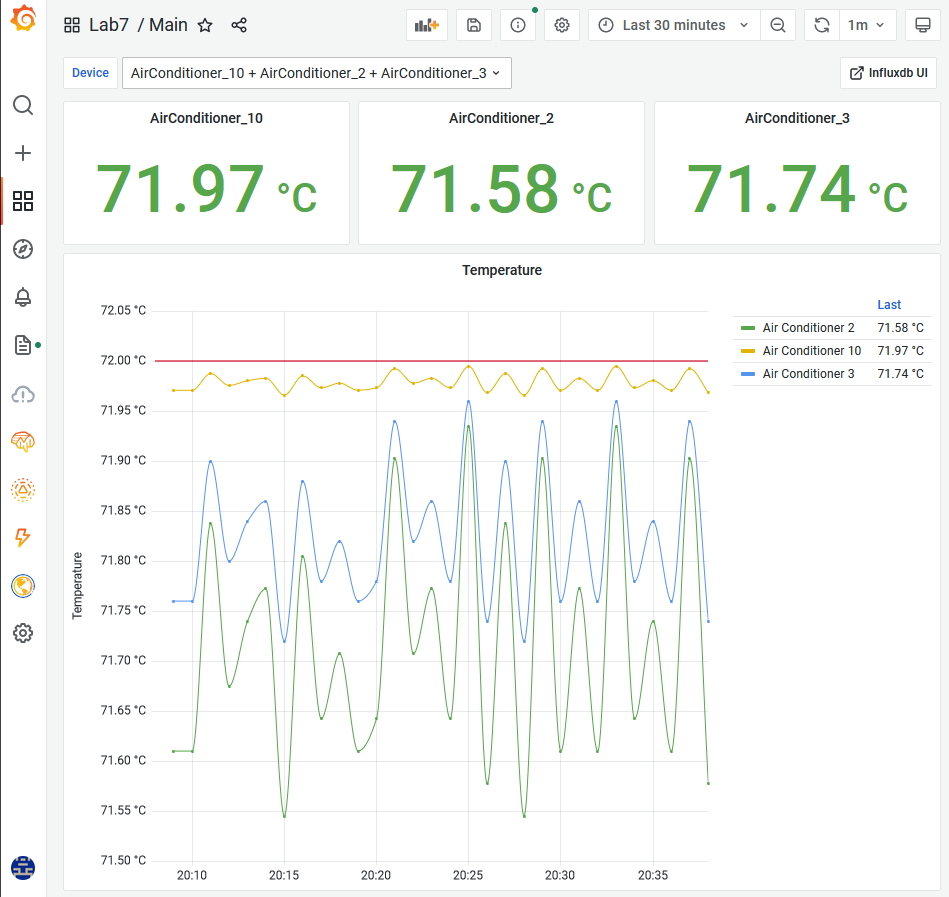
Рис.18. Дашбоард Main
4.Створення дашбоарду журнал подій – Events
4.1. Організація запису змін станів кондиціонерів в Influxdb
- Імпортуйте в node-red в потік OPC UA to influxdb наведені нижче вузли:
[
{
"id": "40ebca3949a03fc6",
"type": "inject",
"z": "42cdb79f439ee463",
"name": "",
"props": [
{
"p": "payload"
},
{
"p": "topic",
"vt": "str"
}
],
"repeat": "",
"crontab": "",
"once": true,
"onceDelay": 0.1,
"topic": "",
"payloadType": "date",
"x": 110,
"y": 200,
"wires": [
[
"deed70ad5094bdfe"
]
]
},
{
"id": "deed70ad5094bdfe",
"type": "function",
"z": "42cdb79f439ee463",
"name": "multiplesubscribe",
"func": "msg.payload=10000;\nfor(i=1;i<11;i++){\n msg.topic=`ns=3;s=AirConditioner_${i}.State`;\n node.send(msg);\n }\n",
"outputs": 1,
"noerr": 0,
"initialize": "",
"finalize": "",
"libs": [],
"x": 290,
"y": 200,
"wires": [
[
"1c7613ca498e131c"
]
]
},
{
"id": "1c7613ca498e131c",
"type": "OpcUa-Client",
"z": "42cdb79f439ee463",
"endpoint": "501a96153c7c8d57",
"action": "subscribe",
"deadbandtype": "a",
"deadbandvalue": 1,
"time": "1",
"timeUnit": "s",
"certificate": "n",
"localfile": "",
"localkeyfile": "",
"securitymode": "None",
"securitypolicy": "None",
"folderName4PKI": "",
"name": "",
"x": 500,
"y": 200,
"wires": [
[
"500d758fa01f947b"
]
]
},
{
"id": "500d758fa01f947b",
"type": "switch",
"z": "42cdb79f439ee463",
"name": "",
"property": "topic",
"propertyType": "msg",
"rules": [
{
"t": "cont",
"v": "ns=3;s=AirConditioner",
"vt": "str"
}
],
"checkall": "true",
"repair": false,
"outputs": 1,
"x": 615,
"y": 200,
"wires": [
[
"8c90ebf4b87e9109"
]
],
"l": false
},
{
"id": "8c90ebf4b87e9109",
"type": "function",
"z": "42cdb79f439ee463",
"name": "",
"func": "let str=\"\";\nlet obj={};\nstr=msg.topic.replace(\"ns=3;s=\",\"\");\nobj.device=str.replace(\".State\",\"\");\nobj.fields={State:msg.payload};\nobj.timestamp=msg.serverTimestamp;\nmsg={};\nmsg.payload=obj;\nreturn msg;",
"outputs": 1,
"noerr": 0,
"initialize": "",
"finalize": "",
"libs": [],
"x": 675,
"y": 200,
"wires": [
[
"a153c3bec6acf22a"
]
],
"l": false
},
{
"id": "a153c3bec6acf22a",
"type": "join",
"z": "42cdb79f439ee463",
"name": "",
"mode": "custom",
"build": "array",
"property": "payload",
"propertyType": "msg",
"key": "topic",
"joiner": "\\n",
"joinerType": "str",
"accumulate": false,
"timeout": "1",
"count": "",
"reduceRight": false,
"reduceExp": "",
"reduceInit": "",
"reduceInitType": "num",
"reduceFixup": "",
"x": 775,
"y": 200,
"wires": [
[
"0ba540df0fcba817"
]
],
"l": false
},
{
"id": "0ba540df0fcba817",
"type": "function",
"z": "42cdb79f439ee463",
"name": "msgtoinflux",
"func": "let datastore=[];\nconst State = new Map([\n [0, 'Вимкнено'],\n [1, 'Увімкнено'],\n ]);\nclass sample {\n constructor(payload) {\n this.data={\n measurement:'Building_log',\n tags: {\n device: payload.device,\n },\n fields: {message:payload.device+\" \"+State.get(payload.fields.State)},\n timestamp: new Date(payload.timestamp).getTime()\n }\n }\n}\nfor (let i=0; i<msg.payload.length;i++){\n dataobj=new sample(msg.payload[i]);\n datastore.push(dataobj.data);\n}\nmsg.payload = {\n bucket:'firstbucket',\n precision: 'ms',\n data:datastore,\n};\nreturn msg;",
"outputs": 1,
"noerr": 0,
"initialize": "",
"finalize": "",
"libs": [],
"x": 930,
"y": 200,
"wires": [
[
"260f8e645e064f0c"
]
]
},
{
"id": "501a96153c7c8d57",
"type": "OpcUa-Endpoint",
"endpoint": " opc.tcp://DESKTOP-E871FG5:48010",
"secpol": "None",
"secmode": "None",
"login": false
}
]
- З’єднайте вузол
msgtoinfluxз наявним вузломInfluxDBwrite.

Рис.19. Нові вузли для node-red
- Зробіть деплой.
Імпортовані вузли забезпечуються опитування стану 10-ти кондиціонерів і запис цього стану у вигляді текстового повідомлення в той самий бакет Influxdb (firstbucket) проте в інший measurement – Building_log.
4.2. Створення дашбоарду Events
- У дашбоарді
Mainвиберіть кондиціонери 1, 10 та 2. - Скопіюйте URL дашбоарду
Mainв блокнот, він знадобиться далі.
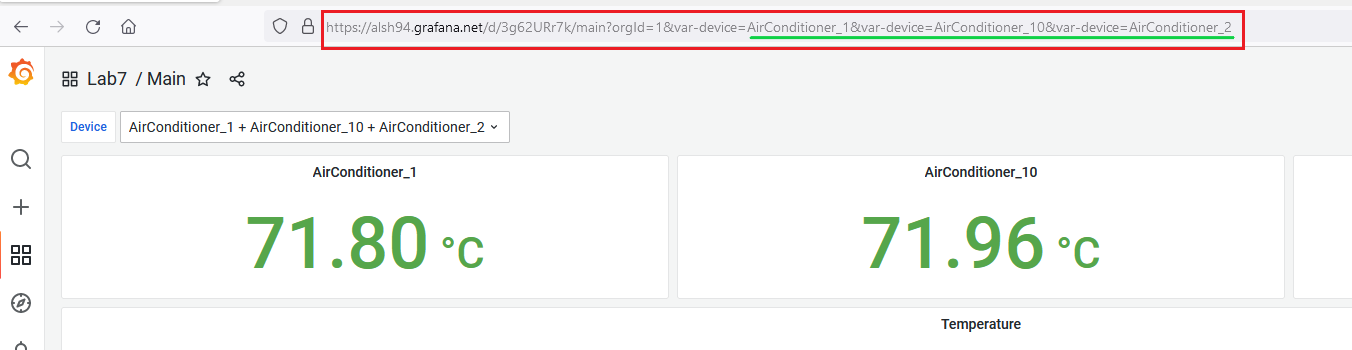
Рис.20. Посилання на дашбоард Main
- Зверніть увагу, що посилання містить назви змінних/змінної активної для дашбоарду, а саме:
&var-device=AirConditioner_1&var-device=AirConditioner_10&var-device=AirConditioner_2
- В папці
Lab7створіть дашбоард з назвоюEvents.
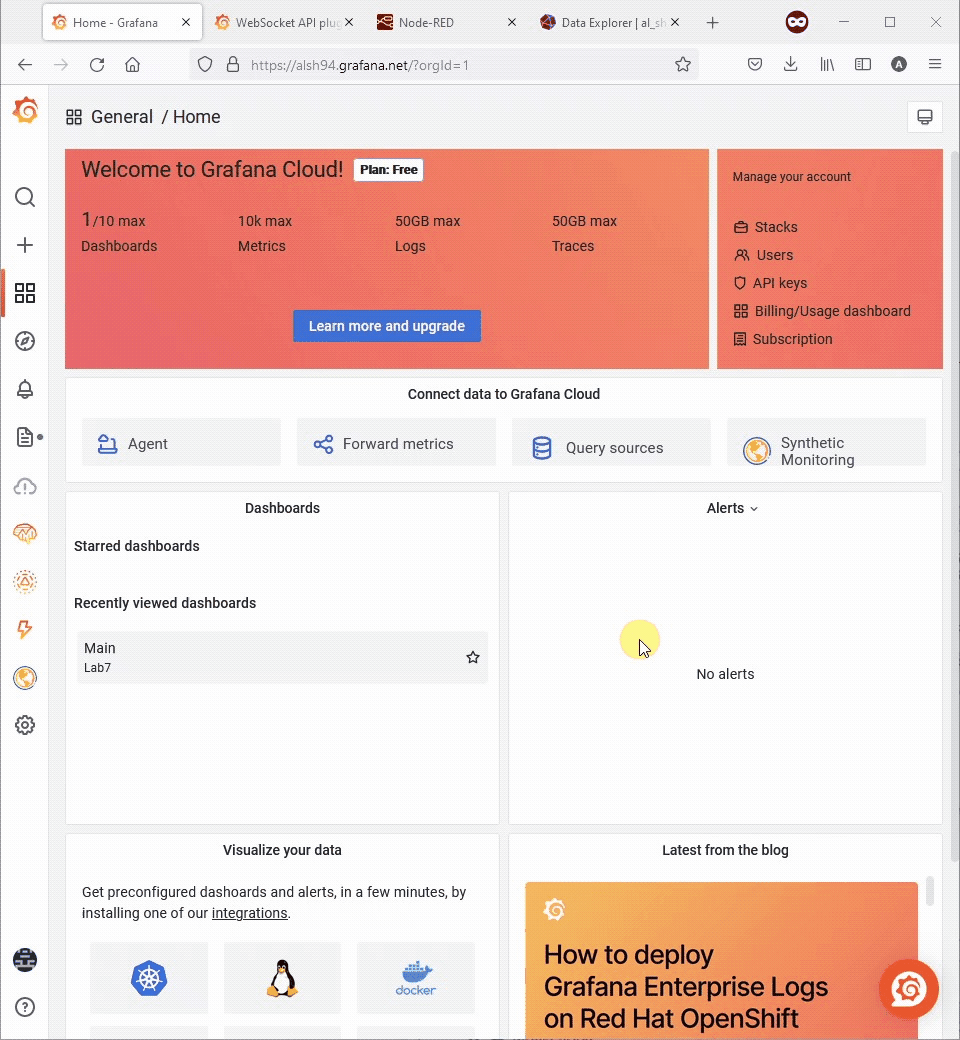
Запис.9. Створення дашбоарду Events
- Додайте нову панель в дашбоард
Events. - Оберіть візуалізацію типу
Table. - В поле запиту вставте наступний запит:
from(bucket: "firstbucket")
|> range(start: -1y)
|> filter(fn: (r) => r["_measurement"] == "Building_log")
|> filter(fn: (r) => r["_field"] == "message")
|> group(columns:["_field"])
|> sort(columns: ["_time"], desc: true)
|> drop(columns:["_measurement"])
- Для панелі встановіть наступні налаштування на вкладці
All: - Panel options -> Title:
Events -
Header and footer -> Show header:
деактивувати опцію -
Для панелі встановіть наступні налаштування на вкладці
Overrides:- Натисніть
+Add field Override. - Оберіть опцію
field with name. - З випадального списку оберіть
device (base field name). - Натисніть
+Add override property. - Оберіть опцію
Data Links -> data links. - Натисніть
Add link. - У поле URL вставте посилання на дашбоард
Main, який був скопійований в блокнот, змінивши налаштування device, тобто:
з
https://******.grafana.net/d/*******/main?orgId=1&var-device=AirConditioner_1&var-device=AirConditioner_10&var-device=AirConditioner_2на
https://******.grafana.net/d/*******/main?orgId=1&var-device=${__value.raw}*зірочками позначена індивідуальна для кожного частина посилання
- Активуйте опцію
Open in new tab. - Натисніть
Save.
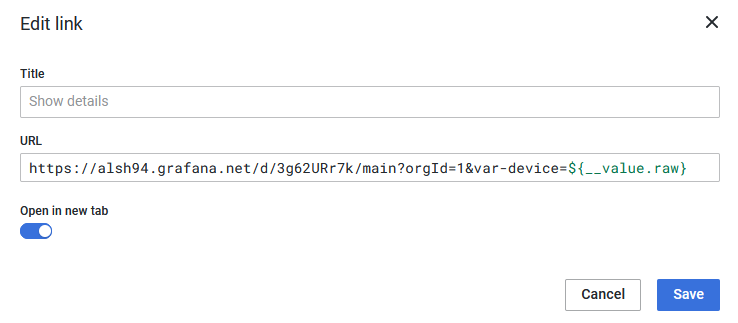
- Натисніть
Рис.21. Data link комірки таблиці
- Застосуйте зміни для панелі та збережіть дашбоард.
- Розтягніть панель на всю сторінку.
- За допомогою OPC UA клієнта
UA Expert, викличте методStopдля зміни станів кількох кондиціонерів. Вручну оновіть дашбоардEventsта перегляньте результат. - Викличте методи
Startдля тих же кондиціонерів. Перегляньте результат в дашбоарді.
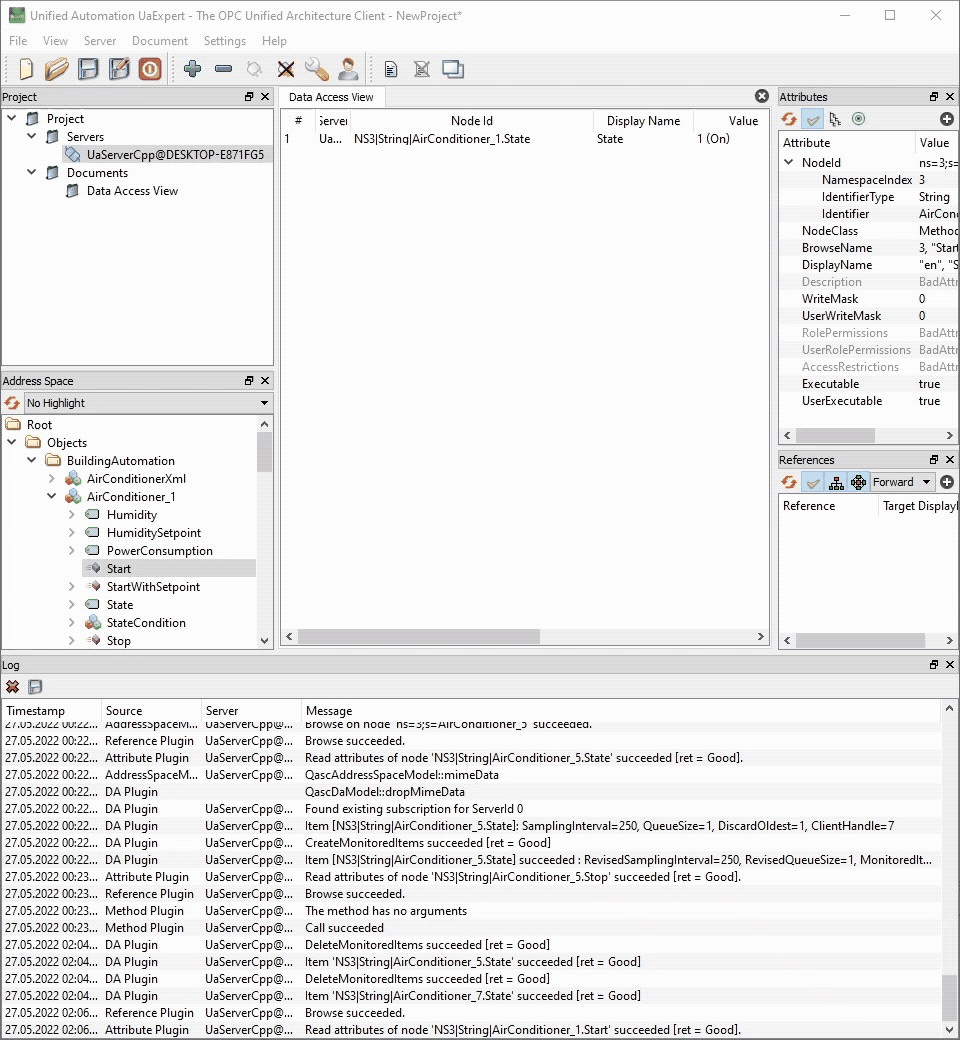
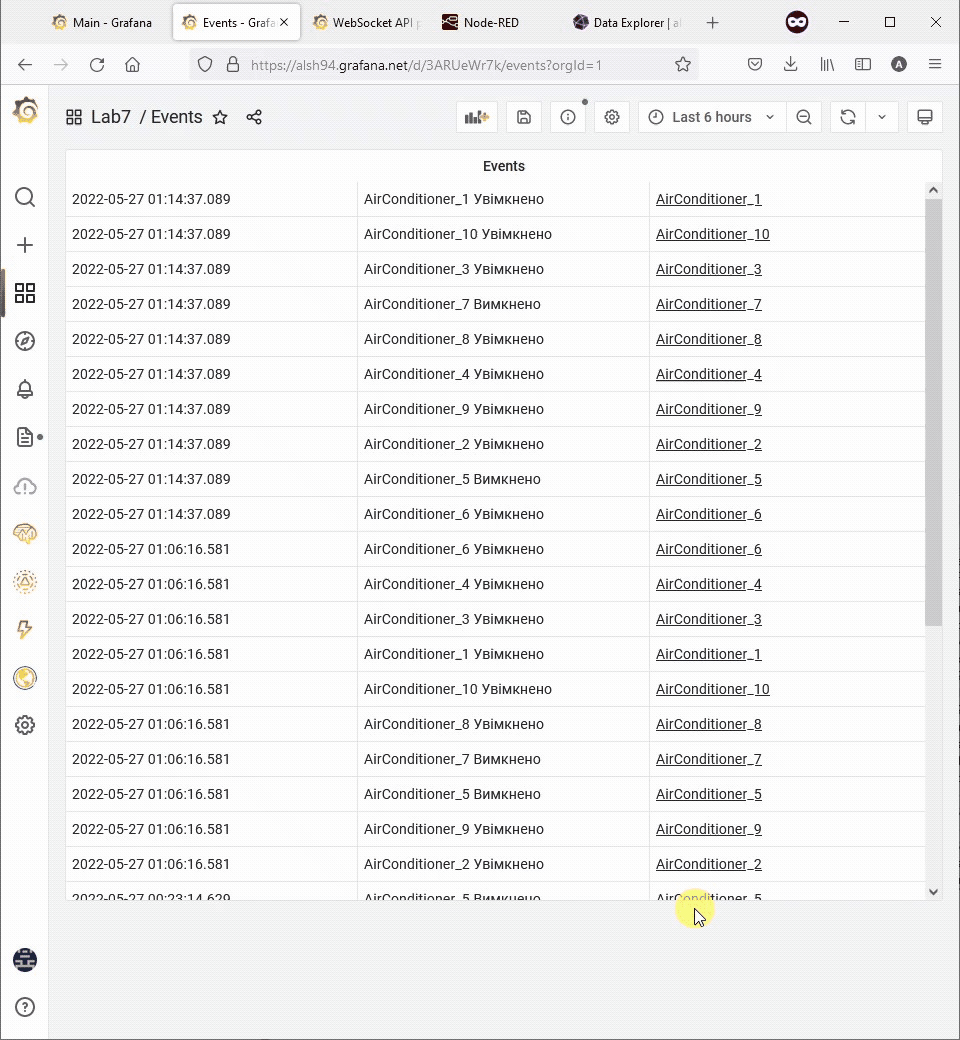
Запис.10. Генерація подій (вкл/викл кондиціонер)
- Натисніть на посилання довільної комірки третього стовпчика.
- Зверніть увагу, що в новій вкладці відкрився дашбоард
Main, з активною однією змінною, на назву якої ви натиснули.
5.Створення анотацій
5.1. Створення анотації вручну
Анотації дозволяють робити помітки на графіку з прив’язкою до часу, щоб забезпечити контекст.
- Відкрийте панель дашбоард
Mainзробіть клік лівою кнопкою миші по графіку на панелі типу Time series . - Натисніть
Add annotation. - В поле description напишіть
test annotation. - Натисніть
Save. - Зверніть увагу на результат - відобразиться вертикальна пунктирна лінія. При наведенні мишки на нижню частину буде відображена анотація.
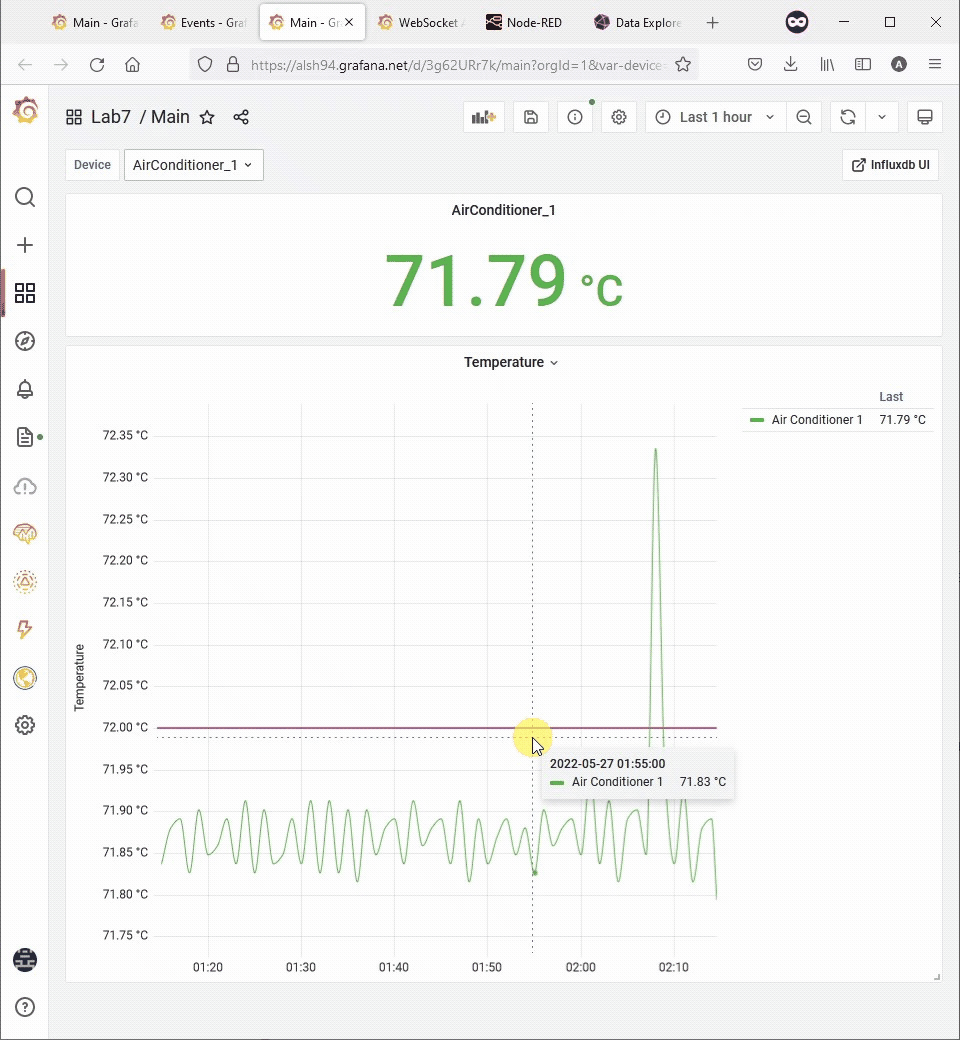
Запис.11. Ручне створення анотацій
5.2. Створення автоматичних анотацій з прив’язкою до подій з журналу подій
- Відкрийте налаштування дашбоарду
Main(шестерня в верхньому правому кутку дашбоарду). - У лівому меню перейдіть до пункту
Annotations. - Натисніть кнопку
Add annotation query. -
Налаштуйте анотацію наступним чином:
- Name:
Event - Data source:
InfluxDB - Enabled: активуйте опцію
- Color: по бажанню
- Query:
from(bucket: "firstbucket")
|> range(start: v.timeRangeStart, stop: v.timeRangeStop)
|> filter(fn: (r) => r["_measurement"] == "Building_log")
|> filter(fn: (r) => r["device"] =~ /^${device:regex}$/)
|> filter(fn: (r) => r["_field"] == "message")
- Натисніть
Save dashboard - Поверніться до перегляду дашбоарду
Main. - Оновіть дашбоард.
- Згенеруйте події шляхом увімкнення / вимкнення деяких кондиціонерів за допомогою клієнта OPC UA.
- Поверніться до перегляду дашбоарду
Main. - Зверніть увагу на залежність відображуваних анотацій від активованих змінних дашбоарду. Поясніть це.
6.Означення стартового дашбоарду
- Натисніть зірочку біля назви дашбоарду
Main.
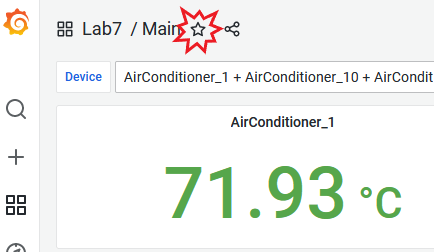
Рис.22. Додавання дашбоарду до улюблених
Таким чином дашбоард додано до улюблених.
- Наведіть курсор на іконку Акаунта в боковому меню.
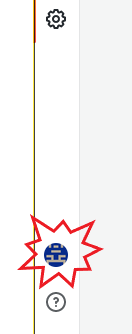
Рис.23. Налаштування акаунта
- Перейдіть до пункту
Preferences. - Змініть поле Home dashboard на
Lab7/ Main. - Натисніть
Save. - Перевірте дане налаштування, перейшовши на сторінку
HomeGrafana. (Бокове меню Dashboards -> Home)
7.Повноекранний режим
- Для переходу в режим повноекранного переглядання дашбоарду, два рази натисніть
Cycle view modeу верхньому правому кутку дашбоарду.

Рис.24. Повноекранний режим
- Щоб вийти з повноекранного режиму, натисніть
ESC.
Щоб видалити дашбоард, потрібно перейти в його налаштування і натиснути кнопку Delete. Видаляти не потрібно, довідкова інформація.